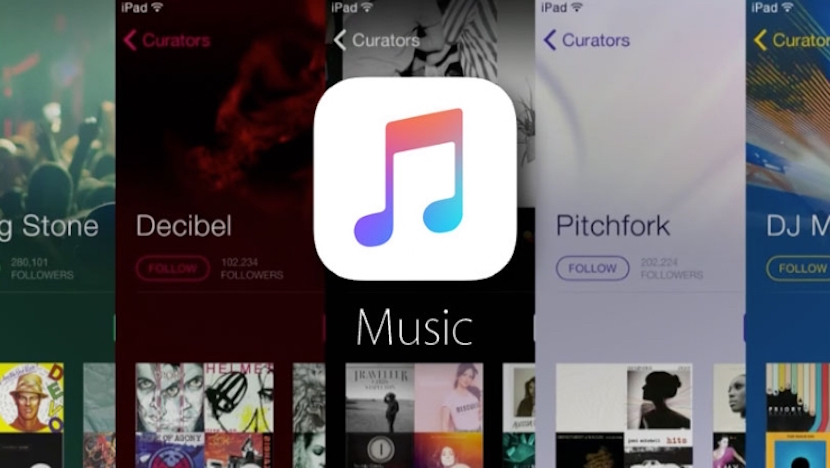
IOS 10 के आगमन के साथ, संगीत अनुप्रयोग और, विशेष रूप से, संगीत स्ट्रीमिंग सेवा Apple Music को नए और दिलचस्प कार्यों को शामिल करते हुए अपने इंटरफ़ेस का एक पूरा नया स्वरूप प्राप्त हुआ है और विशेषताएँ सबसे उत्कृष्ट नए कार्यों में से एक उन गीतों के बोल को देखने की क्षमता है जो हम सुन रहे हैं।
यह नया कार्य हमारे पसंदीदा गीतों का अनुसरण करने और निश्चित रूप से उन्हें गाने के लिए बहुत उपयोगी है, भले ही हम इसे प्रश्न में कलाकार के रूप में न करें (कई मामलों में, हम इसे और भी बेहतर करेंगे)। हालांकि, इसकी उपयोगिता के बावजूद, यह संभव है कि नए ऐप्पल म्यूज़िक में गानों के बोल खोजना कुछ जटिल काम हो सकता है। इसी कारण से आज हम आपको बताने जा रहे हैं कि आप अपने पसंदीदा गानों के बोल कैसे देख सकते हैं।
ऐपल म्यूजिक, अब गाने के बोल के साथ
नए iOS 10 मोबाइल ऑपरेटिंग सिस्टम के लॉन्च के साथ, Apple ने फिर से डिजाइन किया एप्पल संगीत। मुख्य उद्देश्य आलोचनाओं को शांत करना था, जिन्होंने सेवा को एक अनपेक्षित इंटरफ़ेस होने का आरोप लगाया था, जिससे इसके कई कार्यों को एक्सेस करना या नया संगीत ढूंढना मुश्किल हो गया था। यह सच है कि कंपनी सफल रही है, लेकिन केवल भाग में।
फिर चाहे नया डिजाइन हमारी पसंद के हिसाब से कम या ज्यादा हो, नई सुविधा जो आपको गीतों के बोल देखने की अनुमति देती है, इसकी पहुंच के लिए बिल्कुल सही नहीं है, हालांकि इसकी उपयोगिता के लिए हाँ।
पहली चीज जो हमें करनी चाहिए, वह जितनी स्पष्ट हो सकती है, वह एक गाना बजाना शुरू करना है। एक बार जब गाना आपके iPhone या iPad पर चल रहा हो, तो व्यक्तिगत गीत कार्ड खोलने के लिए, स्क्रीन के निचले भाग में Apple Music मेनू बार के ठीक ऊपर, गीत के बैनर पर क्लिक करें। इस पल से, दो तरीके हैं जो आपको गीत के बोल देखने की अनुमति देंगे.
विधि पहले
- स्क्रीन के निचले दाएं कोने में "तीन डॉट्स" के साथ पहचाने गए प्रतीक पर क्लिक करें। यह क्रिया आपको विभिन्न क्रियाओं के साथ एक पूर्ण मेनू में ले जाएगी, जिसे आप उस गीत पर ले जा सकते हैं जिसे आप सुन रहे हैं (इसे डाउनलोड करें, इसे किसी प्लेलिस्ट में जोड़ें, इसे साझा करें, इसे अपने पुस्तकालय से हटा दें, आदि)।
- विकल्प «पत्र» का चयन करें। यह अंतिम विकल्प है, «गीत साझा करें» के नीचे। लेकिन याद रखें, Apple Music में पेश किए गए सभी गीतों में अभी भी उनके संबंधित गीत उपलब्ध नहीं हैं और फलस्वरूप, यह विकल्प केवल तब प्रदर्शित किया जाएगा जब आप जिस गीत को सुन रहे हैं उसके गीत उपलब्ध हों।
- गीत के गीत को तब एक नई पारभासी खिड़की में प्रदर्शित किया जाएगा, जो गीत की खिड़की के ऊपर है। जब आप गीत को देखना बंद करना चाहते हैं, तो स्क्रीन के शीर्ष दाईं ओर "डन" या "ओके" दबाएं।
दूसरी विधि
व्यक्तिगत रूप से, यह दूसरा विकल्प जिसे हमें अपने पसंदीदा गीतों के बोलों को Apple Music में देखना है, वह अधिक सहज, आरामदायक और तेज़ है। आइए देखें कि क्या आप भी ऐसा ही सोचते हैं:
- जिस गीत को वे सुन रहे हैं, उसके अलग-अलग कार्ड से, इसे स्क्रीन के नीचे स्वाइप करें।
- स्वचालित रूप से, हम जिस फीचर के बारे में बात कर रहे हैं, वह सबसे नीचे दिखाई देगा।
- «शो» पर क्लिक करें और गीत के बोल उसी तरह दिखाए जाएंगे जैसे हमने पिछली विधि में देखे हैं, गीत की खिड़की पर एक नई पारभासी खिड़की में लगाया गया है। जब आप गीत देखना बंद करना चाहते हैं, तो बस स्क्रीन के ऊपर दाईं ओर "संपन्न" या "ओके" दबाएं और आप गीत कार्ड पर वापस आ जाएंगे
जैसा कि हमने पहले ही बताया है, वर्तमान में, नया गीत के बोल अभी तक सभी गीतों के लिए उपलब्ध नहीं हैं और एल्बम द्वारा की पेशकश की एप्पल संगीत। चूंकि पिछले वर्ल्डवाइड डेवलपर्स कॉन्फ्रेंस में सेवा की घोषणा की गई थी, ऐप्पल काम करना जारी रखता है और पूरे बीटा टेस्टिंग चरण में गीत के बोलों की संख्या में काफी वृद्धि हुई है, और अच्छी गति से ऐसा करना जारी रखेगा। इसलिए, यदि आप जो चाहते हैं, उसे नहीं पा सकते हैं, तो निराशा न करें, यह जल्द ही उपलब्ध होगा।
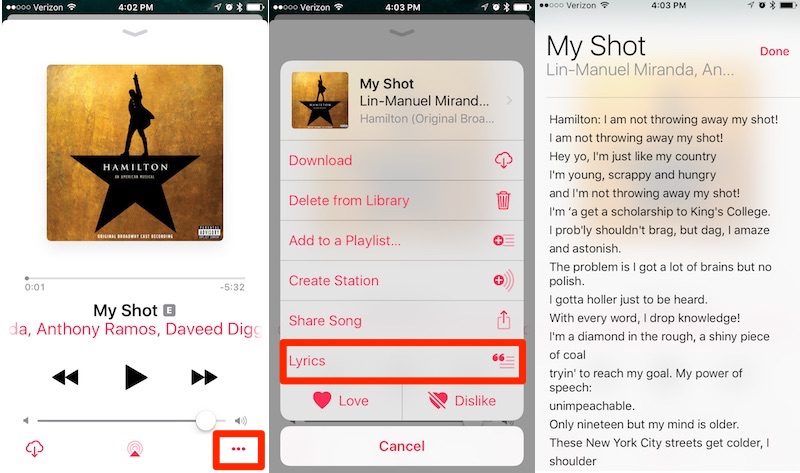
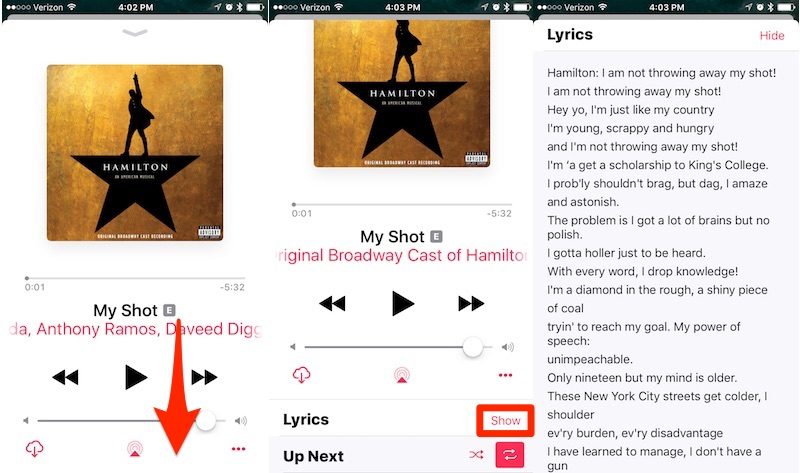
... और मैं कहता हूं, चाहे सेब संगीत हो या न हो, मैं अपने आईफोन में अपने गाने के बोल कैसे डाल सकता हूं और यह कि मैंने आईट्यून्स में एक-एक करके जानकारी और लिरिक्स टैब में डाल दिए हैं। या यह कि गीत उन लोगों के लिए बने हुए हैं जो संगीत का भुगतान करते हैं?
हाय जिम्मी। गीत के बोल सेवा, इस तरह, Apple Music सदस्यता का हिस्सा है। सिद्धांत रूप में (मैंने इसे कोशिश नहीं की है क्योंकि मैं iTunes के माध्यम से आपके जैसे गीत नहीं डालता हूं) आपको अपनी लाइब्रेरी में उन गीतों को देखने में सक्षम होना चाहिए जिन्हें आपने iTunes से iPhone में स्थानांतरित कर दिया है। अन्यथा, यह एक महान पु होगा ... कार्य, हालांकि कुछ भी मुझे आश्चर्य नहीं होगा। यदि आप परीक्षण करते हैं और हमें बताते हैं, तो हम सुपर आभारी होंगे।
खैर, जो मैंने कहा वह मेरे अपने गीतों के साथ भी नहीं आया और मुझे हमेशा की तरह उनके साथ है और उन्होंने हमेशा मेरे लिए अपने आईओएस के सभी संस्करणों के साथ अपने iPhone पर काम किया है। अब उन्होंने आईट्यून्स में लिरिक्स टैब में एक नई चीज़ डाल दी है, मैं आपको समझाता हूं, आप एक गीत पर क्लिक करें, जानकारी प्राप्त करें, गीत टैब और एक विकल्प इसे "वैयक्तिकृत बोल" के रूप में चिह्नित करने के लिए आता है, जहां मुझे गीत मिलते हैं मैन्युअल रूप से दर्ज किया गया है, यदि आप "वैयक्तिकृत गीत" बॉक्स को अनचेक करते हैं, तो एक चेतावनी दिखाई देती है जो कहती है कि "गीत उपलब्ध नहीं हैं, इस गीत के लिए कोई गीत नहीं हैं" जब आप फिर से बॉक्स की जांच करते हैं, तो आपके व्यक्तिगत गीत दिखाई देते हैं, इसलिए मैं डॉन। कुछ भी समझ में नहीं आता है। मैं इसे अपने iPhone पर किसी भी तरह से नहीं मिलता हूं।